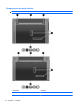Notebook PC User Manual - Windows Vista
Utilizar o software Wireless Assistant (só em modelos seleccionados)
Um dispositivo sem fios pode ser desligado através do software Wireless Assistant. No entanto, após
um dispositivo sem fios ser desactivado no Computer Setup (Configuração do computador), terá de
ser activado no Computer Setup (Configuração do computador) para que possa ser ligado ou
desligado através do Wireless Assistant.
NOTA: Activar ou ligar um dispositivo sem fios não liga automaticamente o computador a uma rede
ou a um dispositivo equipado com Bluetooth.
Para ver o estado dos dispositivos sem fios, posicione o cursor sobre o respectivo ícone na área de
notificação, na extremidade direita da barra de tarefas.
Caso o ícone de comunicação sem fios não esteja na área de notificação, proceda da seguinte forma
para alterar as propriedades do Wireless Assistant:
1. Seleccione Iniciar > Painel de controlo > PC Móvel > Windows Mobility Center.
2. Clique no ícone sem fios no mosaico do Wireless Assistant, que se encontra na linha inferior do
Windows Mobility Center.
3. Clique em Propriedades.
4. Seleccione a caixa de verificação junto ao ícone do Wireless Assistant HP na área de
notificação.
5. Clique em Aplicar.
Para mais informações, consulte a ajuda do software Wireless Assistant:
1. Abra o Wireless Assistant, clicando no ícone sem fios no Windows Mobility Center.
2. Clique no botão Ajuda.
Utilizar os controlos do sistema operativo
Alguns sistemas operativos também oferecem um método para a gestão dos dispositivos e das
ligações sem fios. Por exemplo, o Windows fornece o Network and Sharing Center que permite-lhe
estabelecer uma ligação ou rede, ligar-se a uma rede, gerir redes sem fios, e diagnosticar e reparar
ligações.
Para aceder ao Centro de Rede e Partilha, clique em Iniciar > Painel de controlo > Rede e Internet
> Centro de Rede e Partilha.
Para obter mais informações, consulte a Ajuda e suporte do Windows. Clique em Iniciar > Ajuda e
suporte.
Dispositivos sem fios (somente em alguns modelos) 17